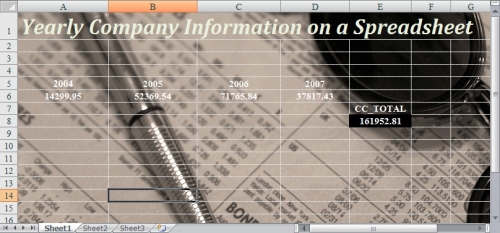Cách tạo background cho Worksheet trong Excel 2007
Excel 2007 cung cấp cho bạn khả năng tạo background để bảng tính thêm sinh động.
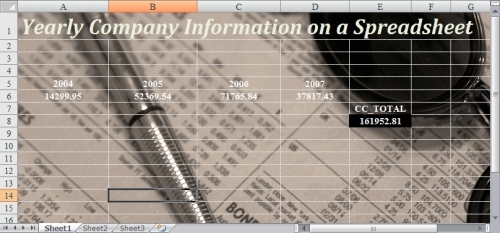
Mở bảng tính Excel mà bạn cần tạo background.
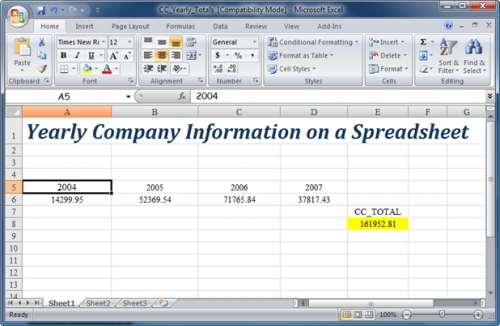
Click Page Layout > Background.
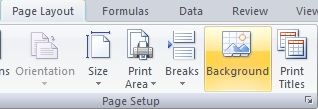
Chọn tập tin để làm background.
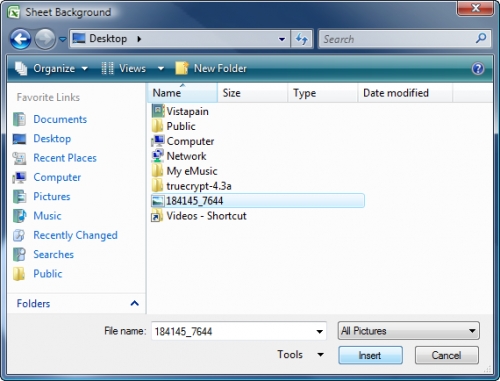
Bạn sẽ thấy background xuất hiện trong bảng tính Excel.